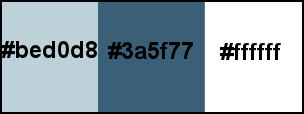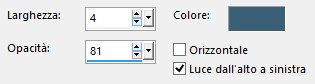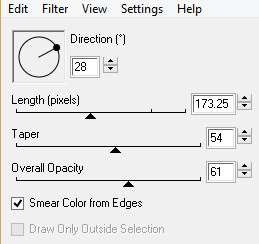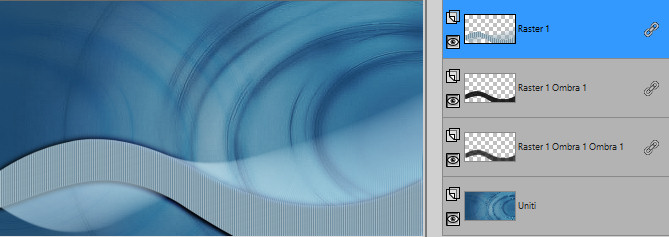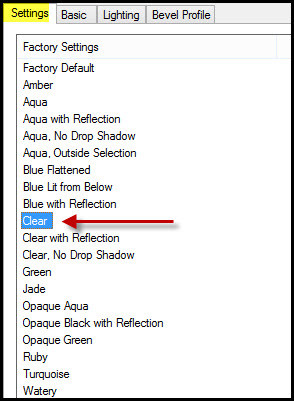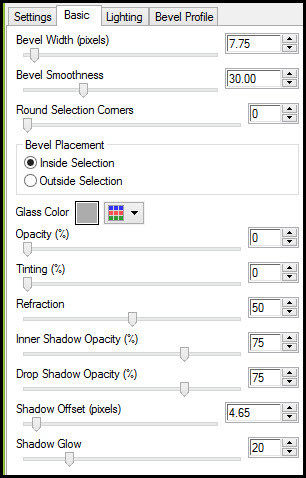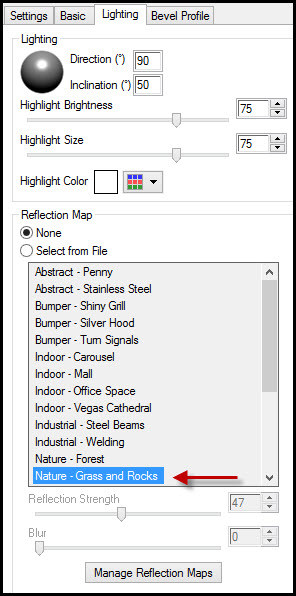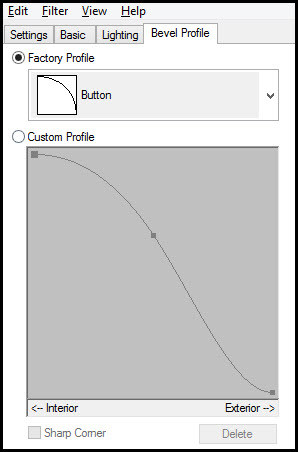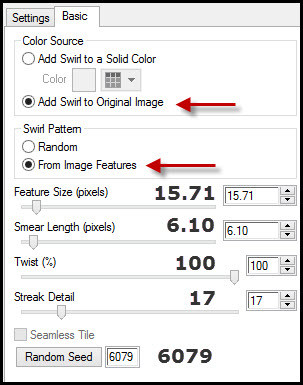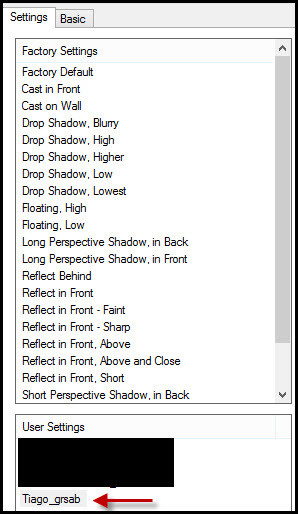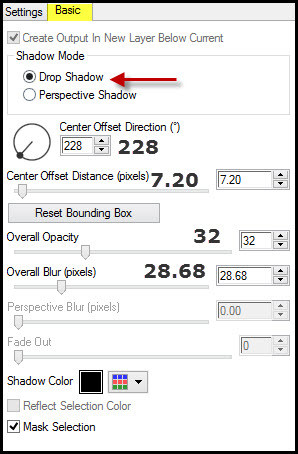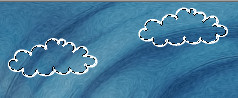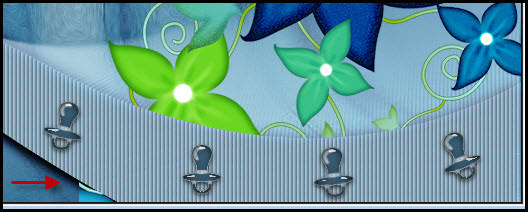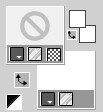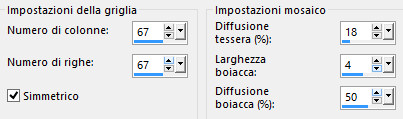Preparazione Apri la maschera "thiago_masque" in psp e riducila ad icona Metti le tre selezioni nella cartella selezioni di psp Doppio clic sul preset "Thiago_swirl_grsab.f1s" e si installerà automaticamente dentro il filtro Eye Candy Texture/Swirl Doppio clic sul preset "Thiago_grsab.f1s" e si installerà automaticamente dentro il filtro Eye Candy Impact/Perspective Shadow Miei colori
Tavolozza dei materiali: colore di primo piano chiaro #bed0d8 e colore di secondo piano scuro #3a5f77
LO SFONDO 1. Apri una nuova immagine trasparente di 900 x 500 px. Riempi con il colore chiaro di primo piano. 2. Livelli/Nuovo livello raster. Riempi con il colore scuro di secondo piano. 3. Livelli/Nuovo livello di maschera/Da immagine e scegli "thiago_masque": spunta solo luminanza d'origine. Effetti/Effetti di bordo/Aumenta di più. Livelli/Duplica. Livelli/Unisci/Unisci gruppo. 4. Livelli/Duplica. Immagine/Rifletti/Rifletti orizzontalmente. Cambia la modalità di miscelatura del livello da normale a sovrapponi (o altra modalità). Livelli/Unisci/Unisci visibile. LA DECORAZIONE 5. Livelli/Nuovo livello raster. Selezioni/Carica selezione/Da disco e scegli "Thiago1_gr-sabine". Riempi la selezione con il tuo colore chiaro di primo piano. Effetti/Effetti di trama/Veneziana (colore scuro #3a5f77):
Deseleziona tutto. 6. Effetti/Effetti 3D/Sfalsa ombra:
Cambia la modalità di miscelatura del livello da normale a sovrapponi (o altra modalità). Effetti/Effetti 3D/Sfalsa ombra:
Cambia la modalità di miscelatura del livello da normale a sovrapponi (o altra modalità). 7. Posizionati sul livello che sta in cima (Raster 1). Effetti/Plug in/Eye Candy 4000/Motion Trail:
Cambia la modalità di miscelatura del livello da normale a filtra. Ottieni questo:
Livelli/Unisci/Unisci visibile. 8. Apri il tube "Thiago Deco Gr-Sabine". Modifica/Copia e incolla come nuovo livello. Effetti/Effetti d'immagine/Scostamento: orizz. 0 / vert. -154 / personalizzato e trasparente. 9. Effetti/Plug in/Alien Skin Eye Candy 5 Impact/Glass: dal menù Settings in alto scegli il preset "Clear". Se hai problemi con il preset ecco la configurazione:
Se necessario applica il viraggio secondo i tuoi colori. 10. Posizionati sul livello di sotto (Uniti). Selezioni/Carica selezione/Da disco e scegli "Thiago2_gr-sabine". Selezioni/Innalza selezione a livello. Deseleziona tutto. Livelli/Disponi/Porta in alto. Ottieni questo:
11. Effetti/Plug in/Alien Skin Texture/Swirl: dal menù User Settings in basso scegli il preset "Thiago_swirl_grsab". Se hai problemi con il preset ecco la configurazione:
12. Apri il tube "Thiago Gr-Sabine". Modifica/Copia e incolla come nuovo livello. Effetti/Effetti d'immagine/Scostamento: orizz. -252 / vert. 62 / personalizzato e trasparente. Selezioni/Carica selezione/Da disco e scegli "Thiago1_gr-sabine". Premi il tasto Canc della tua tastiera. Deseleziona tutto. 13. Effetti/Plug in/Alien Skin Eye Candy 5 Impact/Perspective Shadow: dal menù User Settings in basso scegli il preset "Thiago_grsab". Se hai problemi con il preset ecco la configurazione:
14. Livelli/Nuovo livello raster. Selezioni/Carica selezione/Da disco e scegli "Thiago3_gr-sabine". Nella tavolozza dei materiali metti in primo piano il colore #ffffff. Riempi la selezione con il colore di primo piano (se necessario applica lo zoom per vedere bene la selezione) Deseleziona tutto. Con la bacchetta magica (modalità aggiungi - tolleranza 0 - sfumatura 0 - antialias esterno) seleziona il centro delle nuvole:
Abbassa l'opacità dello strumento barattolo a 30. Riempi le nuvole selezionate con il colore bianco di primo piano. Deseleziona tutto. Rimetti l'opacità dello strumento barattolo a 100. 15. Apri il tube "Thiago Fleurs Gr-Sabine". Modifica/Copia e incolla come nuovo livello. Immagine/Ridimensiona al 90% (tutti i livelli non spuntato). Effetti/Effetti d'immagine/Scostamento: orizz. 241 / vert. 22 / personalizzato e trasparente. Selezioni/Carica selezione/Da disco e scegli "Thiago1_gr-sabine". Premi il tasto Canc della tua tastiera. Deseleziona tutto. Con la gomma cancella il piccolo tratto che resta sotto:
Abbassa l'opacità del livello a 71. 16. Nella tavolozza dei materiali chiudi il colore di primo piano e metti in secondo piano il colore #ffffff:
Configura lo strumento testo con il font allegato "BD Miami Skyline":
Scrivi il testo "Thiago". Posiziona dove preferisci. Clic tasto destro del mouse e scegli Converti in livello raster. Puoi aggiungere uno sfalsa ombra: per me
Livelli/Unisci/Unisci tutto (Appiattisci). Modifica/Copia. 17. Immagine/Aggiungi bordatura simmetrica di 4 px colore #ffffff. Immagine/Aggiungi bordatura simmetrica di 50 px colore #3a5f77. Seleziona quest'ultima bordatura con la bacchetta magica (tolleranza 0 e sfumatura 0). Modifica/Incolla nella selezione (la copia del punto 16). Regola/Sfocatura/Sfocatura gaussiana: raggio 38. Effetti/Effetti di trama/Mosaico antico:
Deseleziona tutto. Immagine/Aggiungi bordatura simmetrica di 4 px colore #ffffff. Aggiungi la tua firma. Livelli/Unisci/Unisci tutto (appiattisci). Immagine/Ridimensiona a 950 px di larghezza (tutti i livelli spuntato). Salva in formato jpeg. Altra versione con tubes di Graph Sabine
Le vostre splendide versioni - Grazie! La mia tester gioM I versione
La mia tester gioM II versione
Manu I versione
Manu II versione
Tutorial tradotto da Byllina l'11 settembre 2016 |